ホームページやブログを通じてwebからアクセスを集めたいと考えた場合、アクセス解析ツールの導入は欠かせません。
解析ツールを導入せずにサイトを運用するのは、見知らぬ土地へ地図を持たずに旅に出るのと同様です。趣味で行うものならいざ知らず、集客を目的にサイトを運営するのであれば必須です。
今回は無料でアクセスを解析できる2つのツールをご紹介します。いずれも広く一般に利用されているもので、大規模サイトでなければ充分な解析を行うことができます。さっそく見ていきましょう。
Google Analytics
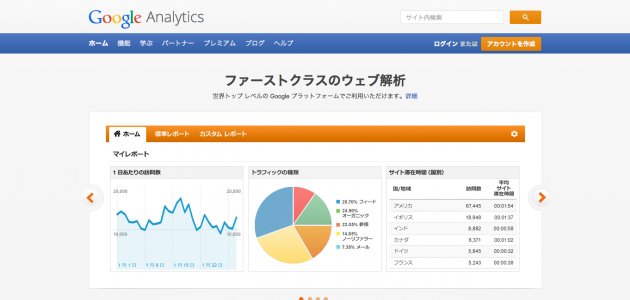
https://www.google.com/intl/ja_jp/analytics/
Google AnalyticsはGoogleが提供する無料のアクセス解析ツールです。豊富な分析機能とレポート機能が用意されており、特に導入しない理由がないほど便利なものです。例えば以下のような指標を確認できます。
ツールの特徴
・日、週、月、時間当たりの訪問者数
・訪問者の年代、性別
・どんな端末で閲覧しているか
・どんなキーワードで検索されたか
・どんなページがよく閲覧されたか
・どこからユーザーが離脱したか
導入の手順
続いて、サイトに導入する手順を見ていきましょう。
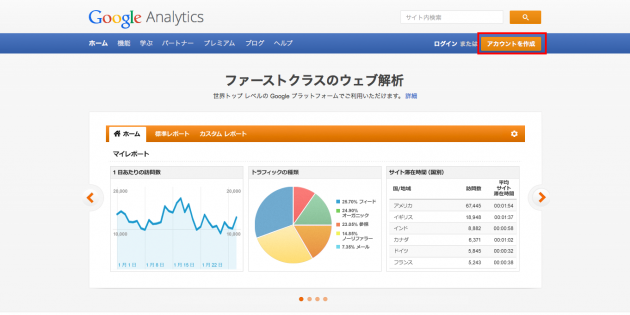
Google Analyticsにアクセスして「アカウントを作成」をクリックします。作成にはGoogleアカウントが必要です。
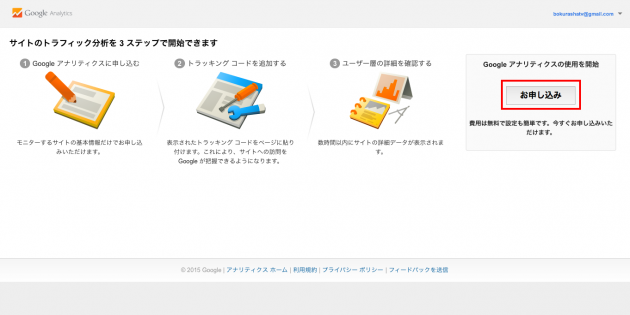
新規開設の「お申し込み」ボタンをクリックします。
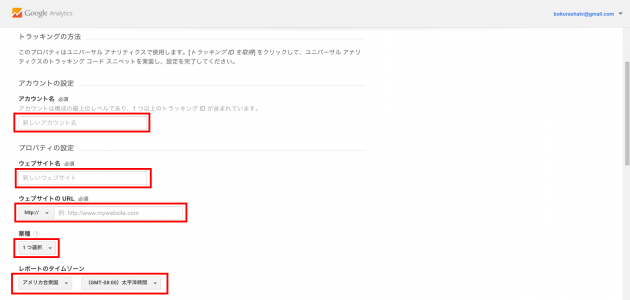
アカウント名(Analyticsを使用するユーザー名)と、設置するウェブサイト名、URLを入力します。続けて業種とタイムゾーンを選択します。
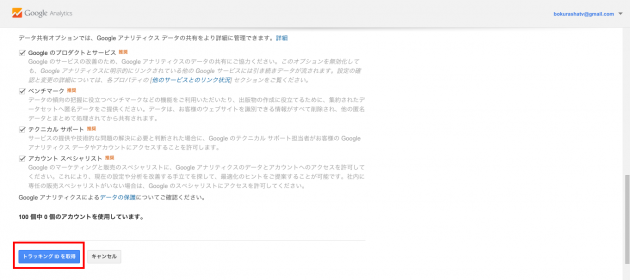
データ共有オプションを確認し、特に問題がなければそのまま「トラッキングIDを取得」ボタンをクリックします。
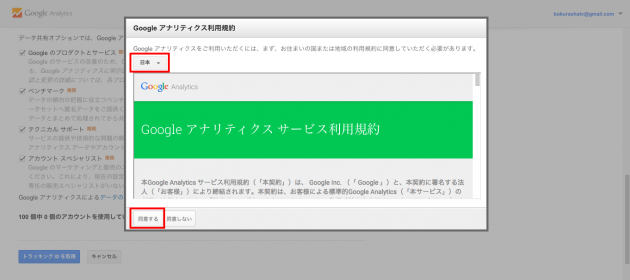
お住まいの国で「日本(リストの下の方です)」を選択し、利用規約を確認します。問題なければ「同意する」ボタンをクリックします。
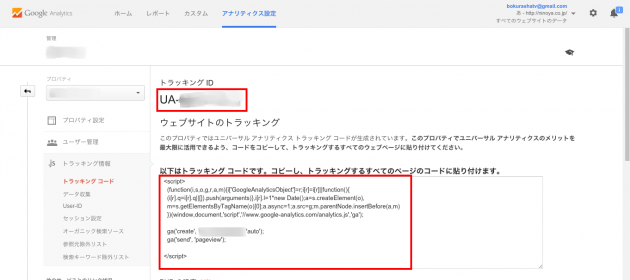
申込完了です。「トラッキングID」と、「トラッキングコード」を取得できます。これらをサイトに設置することでアクセスを解析できます。
・トラッキングID
無料ブログやWordPressのプラグインなど「トラッキングID」の入力画面が予め用意されている場合は、UAから始まるIDをコピペするだけでOKです。
・トラッキングコード
トラッキングIDの入力欄がない場合は、トラッキングコードをコピーして自身のサイトの</head>の直前にコピペします。下記コードの☆印の位置になります。
<html>
<head>
<title>テストサイト</title>
☆
</head>
<body>これはテストです。</body>
</html>
通常のHPであればFTPを通じて書き換えますが、FTP??という方は分かる方へ相談してください。代表的なブログサービスでの設置方法は以下を参照してください。
・はてなブログにグーグルアナリティクスを導入する方法【Google Analytics】 – ネットの海の渚にて
・アメブロにGoogle Analyticsを仕込んでみる | 明日やります
・ライブドアブログにGoogleアナリティクスを設置する手順。【Googleアクセス解析】 : 僕の私の備忘録
Search Console
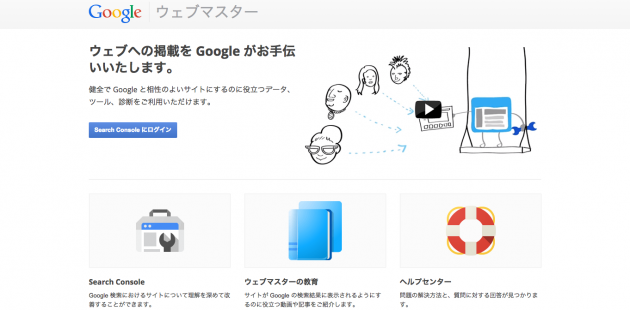
https://www.google.com/webmasters/
Search Console(旧ウェブマスターツール)はAnalyticsと同じくGoogleが無償で提供する解析ツールです。Analyticsがサイトに訪れたユーザーのデータを取るのに対し、Search Consoleは検索エンジン上で自サイトを閲覧したユーザーのデータを取ります。
お店に例えると以下のような違いになります。
Google Analytics:お店に訪れた人の分析
Search Console:お店の前を通り過ぎた人の分析
ツールの特徴
Search Consoleがアクセス解析に欠かせないのは、Analyticsだけでは取得できない検索エンジン上の行動分析ができるからです。
・どのようなキーワードでいま何位に表示されているのか
・それぞれのキーワードはどれくらいのクリック率があるのか
こうしたデータを覗くことで、よりサイトをクリックしてもらうには何をするべきか?という分析ができるのです。
また、検索エンジン上でサイトが正しく表示されていないときにエラー通知が届くようになります。これもビジネスとしてサイト運営を行っている場合には欠かせない機能です。
詳しくは以下の公式動画でも説明されています。
導入の手順
サイトへの導入手順を見ていきましょう。Analyticsを設置していればすぐに導入可能です。
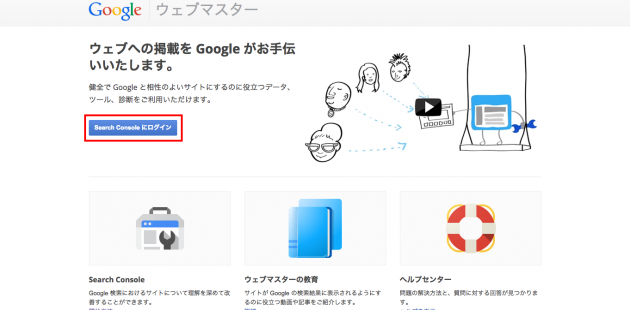
Search Consoleにアクセスして「Search Consoleにログイン」をクリックします。
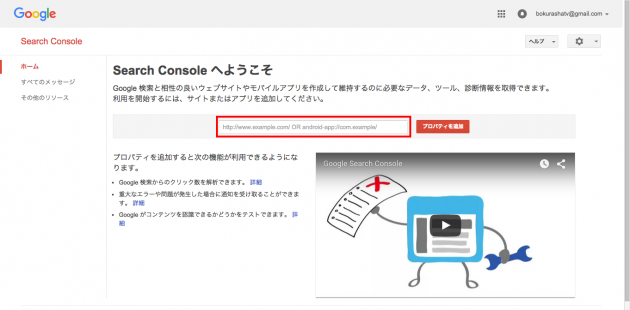
Search Consoleを導入したいサイトのURLを入力して「プロパティを追加」ボタンをクリックします。
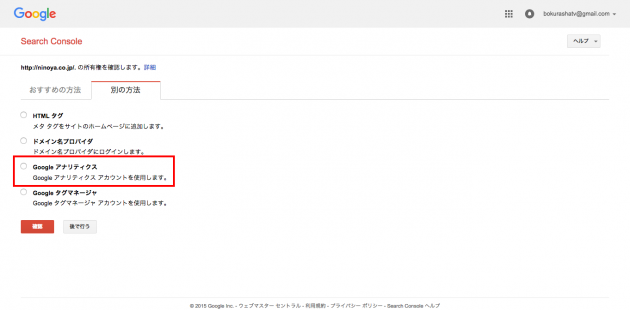
「別の方法」タブをクリックし、Googleアナリティクスを選択して「確認」ボタンをクリックします。問題がなければ「所有権を確認しました」と次の画面で表示されます。
※登録するサイトに「同じGoogleアカウント」で設置された「Google Analytics」がある前提での手順です。
以上、サイトのアクセス解析に欠かせない2つのツールをご紹介しました。まだ導入されてない方はぜひお試しください。
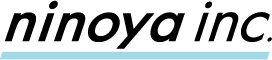


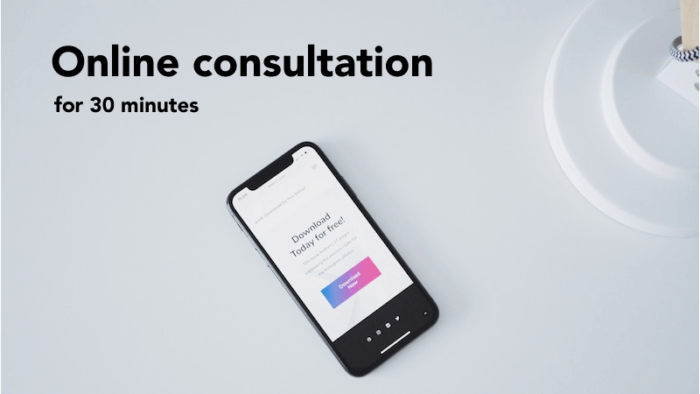
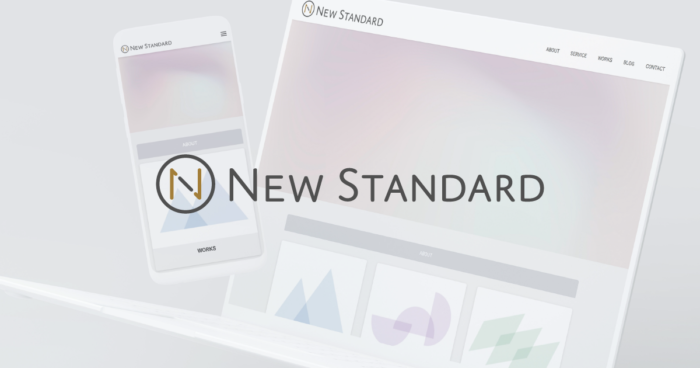


 0
0
